Что такое удаленный рабочий стол?
Протокол удаленного рабочего стола (Remote Desktop Protocol, RDP), обычно называемый просто «удаленным рабочим столом», позволяет подключаться к ПК из любого места. В случае отсутствия необходимой защиты хакеры могут использовать эту уязвимость системы безопасности для получения несанкционированного доступа к вашему компьютеру.
Как компонент «Защита от удаленного доступа» обеспечивает безопасность моего ПК?
Защита от удаленного доступа помогает вам контролировать, с каких IP-адресов возможен удаленный доступ к вашему ПК, а также блокировать все остальные попытки подключения. У Avast есть постоянно обновляемая база данных известных злоумышленников, устройств для сбора информации о трафике и инструментов сканирования, которая помогает улучшить вашу защиту от уязвимостей. Компонент «Защита от удаленного доступа» обеспечивает безопасность вашего ПК, автоматически блокируя соединения, перечисленные ниже.
- Соединения с известных вредоносных IP-адресов.
- Соединения, пытающиеся воспользоваться известными уязвимостями протокола удаленного рабочего стола от компании Microsoft, например BlueKeep.
- Атаки методом подбора, которые заключаются в непрерывных попытках войти в систему с помощью распространенных или украденных учетных данных.
Программа Avast будет предупреждать вас каждый раз, когда «Защита от удаленного доступа» заблокирует соединение.
Как включить «Защиту от удаленного доступа»?
Платный компонент «Защита от удаленного доступа» включен по умолчанию в новейшей версии Avast Premium Security. Чтобы убедиться, что «Защита от удаленного доступа» включена, выполните следующие действия.
- Откройте Avast Premium Security и перейдите в раздел Защита ▸ Защита от удаленного доступа.
- Убедитесь, что расположенный вверху ползунок имеет зеленый цвет (ВКЛ.). Рекомендуем постоянно держать компонент «Защита от удаленного доступа» включенным.
Как управлять настройками функции «Защита от удаленного доступа»?
Настройки функции «Защита от удаленного доступа» по умолчанию обеспечивают оптимальную защиту. Если вам нужно изменить настройки по умолчанию, выполните следующие действия.
- Откройте Avast Premium Security и перейдите в раздел Защита ▸ Защита от удаленного доступа.
- Нажмите значок шестеренки
 в правом верхнем углу.
в правом верхнем углу. - Поставьте или снимите флажок рядом с функциями, перечисленными ниже.
- Включить защиту RDP
- Включить защиту Samba
- Сообщать о заблокированных попытках подключения
- Блокировка атак методом подбора
- Блокировка вредоносных IP-адресов
- Блокировка эксплойтов удаленного рабочего стола
Вы также можете отметить пункт Блокировать все соединения, кроме указанных далее, если хотите, чтобы компонент «Защита от удаленного доступа» делал исключение для доверенных соединений.
Что такое защита RDP?
Протокол удаленного рабочего стола (RDP) позволяет получить доступ к ПК с помощью удаленного подключения. Когда защита RDP включена, компонент «Защита от удаленного доступа» отслеживает RDP-соединения, помогая блокировать угрозы.
Что такое защита Samba?
Протокол Samba (SMB) позволяет обмениваться файлами в сети с помощью удаленного соединения. Когда защита Samba включена, компонент «Защита от удаленного доступа» отслеживает SMB-соединения, помогая блокировать угрозы.
Что представляют собой доверенные соединения?
Компонент «Защита от удаленного доступа» позволяет создать список доверенных соединений. Доверенные соединения могут быть установлены при включенном параметре Блокировать все соединения, кроме указанных далее, если они безопасны, но такие соединения не исключены из сканирования «Защитой от удаленного доступа». Чтобы заблокировать все соединения, кроме доверенных, выполните действия ниже.
- Откройте Avast Premium Security и перейдите в раздел Защита ▸ Защита от удаленного доступа.
- Нажмите
 (значок шестеренки) в правом верхнем углу.
(значок шестеренки) в правом верхнем углу. - Отметьте параметр Блокировать все соединения, кроме указанных далее.
- В пункте Блокировать все соединения, кроме указанных далее нажмите Добавить.
- Введите доверенный IP-адрес или диапазон IP-адресов, затем нажмите Разрешить. Добавленные подключения отображаются под кнопкой Добавить.
Почему я получаю предупреждения об обнаружении угроз?
Вы можете получать предупреждения, когда функция «Защита от удаленного доступа» автоматически блокирует перечисленное ниже.
- IP-адреса с высоким риском: вредоносные IP-адреса, которые представляют угрозу для RDP-соединений.
- Атаки методом подбора: множественные неудачные попытки входа в систему при попытке доступа к ПК.
- Эксплойты удаленного рабочего стола: уязвимости RDP, используемые хакерами для получения контроля над компьютером и распространения вредоносных программ.
- Ложные срабатывания: оповещение об угрозе может сработать, когда устройство безуспешно пытается подключиться несколько раз подряд. Это могут быть попытки безопасного подключения с неправильно настроенного устройства (например, устройства с неправильными учетными данными). Кроме того, устройство может быть заражено вредоносным ПО и пытаться получить доступ к другим устройствам в сети.
Определить, является ли заблокированное соединение ложным срабатыванием, можно следующими способами.- Если IP-адрес принадлежит устройству из вашей внутренней сети, используйте Анализ сети, чтобы определить, какое устройство является причиной появления предупреждения. Рекомендуем сканировать устройство антивирусным ПО.
- Если IP-адрес принадлежит устройству не из вашей внутренней сети, проверьте, не принадлежит ли он известному злоумышленнику, на сайте
https://www.abuseipdb.com/.
Где я могу найти информацию о попытках подключения?
Откройте Avast Premium Security и перейдите в раздел Защита ▸ Защита от удаленного доступа. На главном экране отобразится список всех попыток соединения, в том числе IP-адрес.
IP-адреса внутренней сети обычно имеют следующие диапазоны:
- 10.0.0.0–10.255.255.255;
- 172.16.0.0–172.31.255.255;
- 192.168.0.0–192.168.255.255;
- начинаются с fe80, например fe80::1ff:fe23:4567:890a.
Как определить, какое устройство является причиной появления предупреждения?
Чтобы определить IP-адрес конкретного устройства в сети, выполните следующие действия.
- Откройте Avast Premium Security и перейдите в раздел Защита ▸ Анализ сети.
- Нажмите Сканировать сеть.
- После сканирования нажмите Сканировать все устройства.
- Сравните заблокированный IP-адрес с IP-адресами каждого устройства в вашей сети.
Если предупреждение является ложным срабатыванием, рекомендуем не выключать функцию «Защита от удаленного доступа», вместо этого можно отключить уведомления.
Что делать, если от функции «Защита от удаленного доступа» приходит слишком много уведомлений?
Рекомендуем постоянно держать функцию «Защита от удаленного доступа» включенной, но предупреждения можно отключить. Нажмите ☰ Меню ▸ Настройки ▸ Общие вопросы ▸ Уведомления. В пункте Управление всплывающими уведомлениями нажмите кнопку, чтобы выбрать Тихий режим + оповещения об угрозах или Тихий режим.
Как можно предотвратить дальнейшие атаки с удаленным доступом?
Чтобы защитить свой ПК от угроз:
- используйте надежные пароли с применением заглавных букв, цифр, специальных символов и фраз;
- разрешайте подключение к своему ПК только доверенным IP-адресам и блокируйте все остальные соединения.
- Avast Premium Security 24.x для Windows
- Microsoft Windows 11 Home / Pro / Enterprise / Education
- Microsoft Windows 10 Home / Pro / Enterprise / Education — 32- или 64-разрядная версия
- Microsoft Windows 8.1 / Pro / Enterprise — 32- или 64-разрядная версия
- Microsoft Windows 8 / Pro / Enterprise — 32- или 64-разрядная версия
- Microsoft Windows 7 Home Basic / Home Premium / Professional / Enterprise / Ultimate — SP 1 с обновлением Convenient Rollup, 32- или 64-разрядная версия
Обновлено: 02/06/2022